파이선 코딩을 위해 컴퓨터에 설치된 아나콘다(Anaconda)를 이용해서 JupyterLab을 사용하는 방법을 알아보겠습니다.
먼저, 컴퓨터에 설치된 Anaconda Navigator를 실행합니다.
Anaconda Navigator를 설치하는 방법은 아래 포스팅을 참고해 주세요
https://coffeechat.tistory.com/23
파이썬 코딩을 위한 아나콘다(Anaconda) 설치하기
아나콘다(Anaconda)란 데이터처리, 머신러닝 등을 위한 파이썬, R 등의 프로그램을 자유롭게 사용할 수 있도록 해주는 오픈소스 프로그램입니다. 파이썬 코딩을 위해 아나콘다(Anaconda)설치하는 방
coffeechat.tistory.com
Anaconda Navigator 실행
Anacoda Navigator를 실행 후 내가 만든 개발환경으로 변경해 줍니다.
나만의 개발환경을 만드는 방법은 아래 포스팅을 참고해 주세요
https://coffeechat.tistory.com/24
아나콘다(Anaconda) 개발환경 구성하기
아나콘다(Anaconda)를 설치했다면, 나만의 개발환경을 구성하는 방법을 알아보겠습니다. Anaconda Powershell Prompt를 실행합니다. 개발환경 목록 조회하기 개발환경을 만들기 전에 아나콘다에 설치된
coffeechat.tistory.com
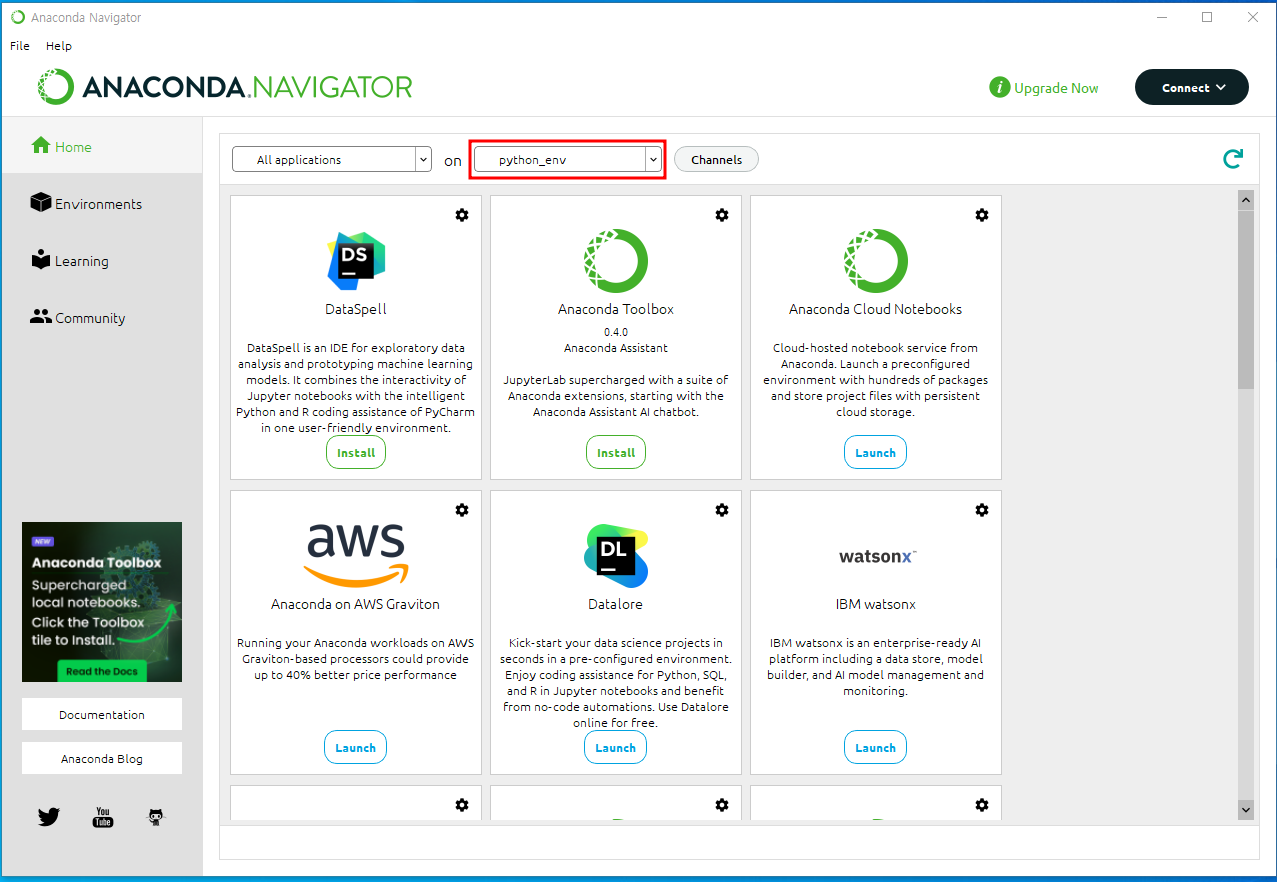
JupyterLab 설치하기
개발환경으로 변경하면, JupyterLab이 설치되지 않은 상태일 것입니다.
Install 버튼을 클릭하여 설치해 줍니다.

JupyterLab 실행하기
JupyterLab 설치가 완료되면, Install 버튼이 Launch 버튼으로 변경되며, 이때 Lauch버튼을 눌러 실행해 줍니다.

아래와 같이 JupyterLab은 웹 브라우저로 실행이 됩니다.

JupyterLab 작업폴더 만들기
jupyterLab에서 작업폴더를 하나 만들고, 그 안에 Notebook을 만들어봅니다.
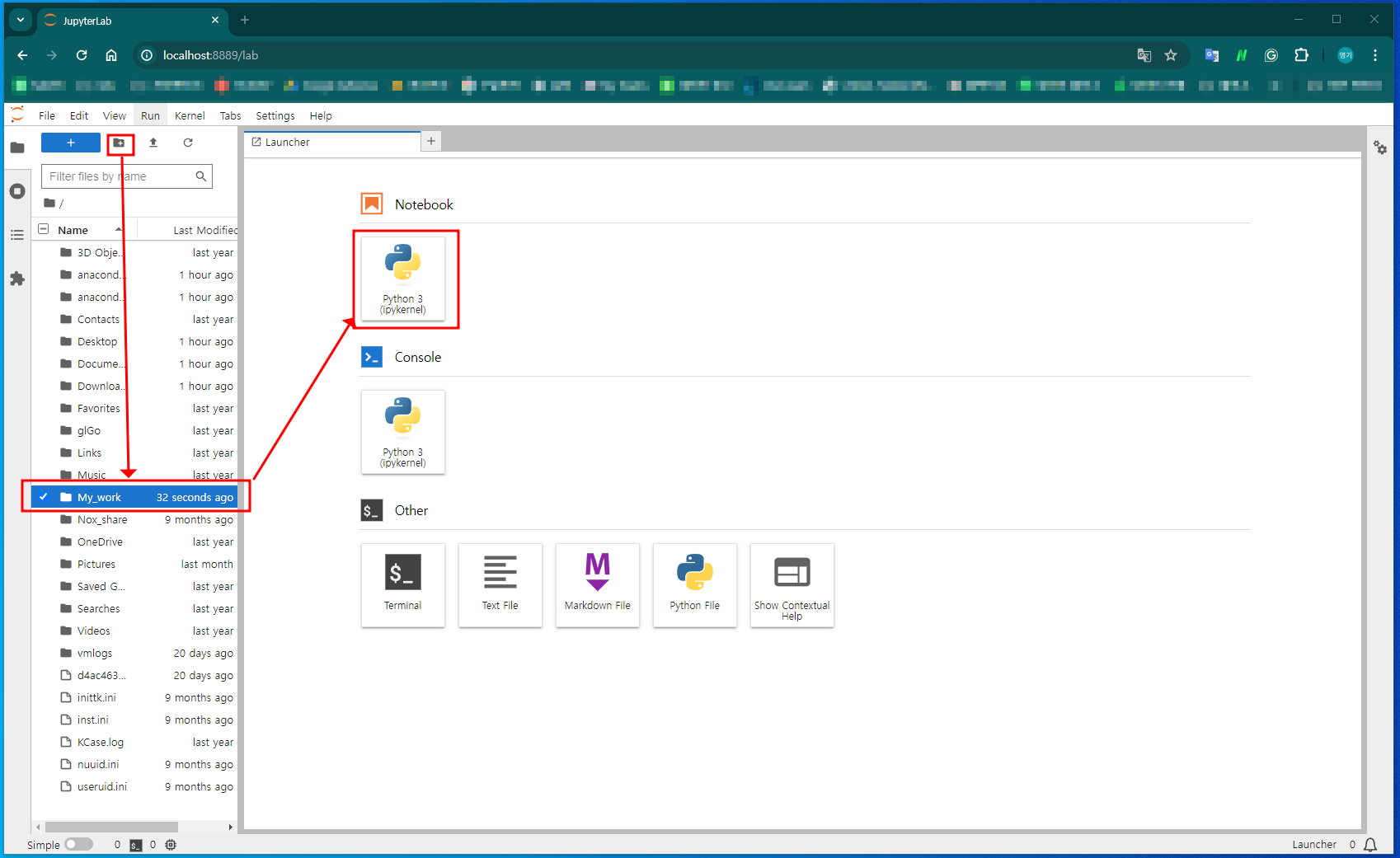

'IT정보' 카테고리의 다른 글
| 스팀(Steam) 게임 환불받는 방법 (0) | 2024.11.23 |
|---|---|
| 아나콘다에 텐서플로우 설치하기 (0) | 2024.04.30 |
| 아나콘다(Anaconda) 개발환경 구성하기 (0) | 2024.04.24 |
| 파이썬 코딩을 위한 아나콘다(Anaconda) 설치하기 (1) | 2024.04.20 |
| AWS SQS 에 대해서 알아보자 (0) | 2024.04.13 |
| S3 정적 웹 호스팅에 보안 설정하기 (0) | 2024.03.26 |
| 유비소프트 게임 할인정보 (봄맞이 특별 할인) (2) | 2024.03.23 |
| 스팀게임 특별할인 정보 (3월) (0) | 2024.03.17 |



